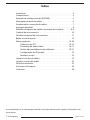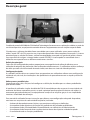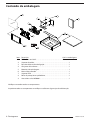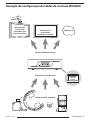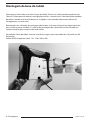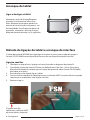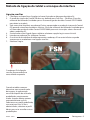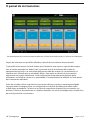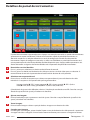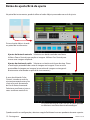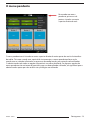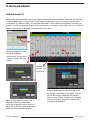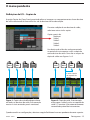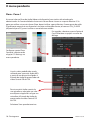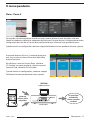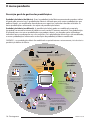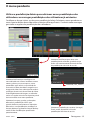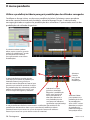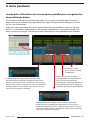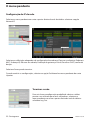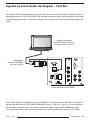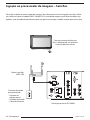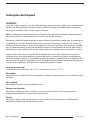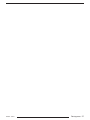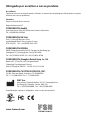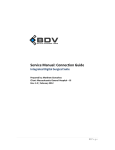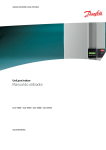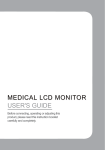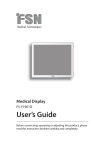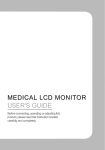Download Manual do Utilizador
Transcript
Tablet de controlo WIS2000 para Control OR™ (IPS1000A) Manual do Utilizador Antes de ligar, utilizar ou ajustar este produto, leia atentamente e na íntegra este manual de instruções. Índice Introdução . . . . . . . . . . . . . . . . . . . . . . . . . . . . . . . . . . .3 Componentes . . . . . . . . . . . . . . . . . . . . . . . . . . . . . . . . 4 Exemplo de configuração do WIS2000 . . . . . . . . . . . . . . . . .5 Montagem da base do tablet . . . . . . . . . . . . . . . . . . . . . . .6 Acoplamento e remoção do tablet . . . . . . . . . . . . . . . . . . . 7 Arranque do tablet . . . . . . . . . . . . . . . . . . . . . . . . . . . . . 8 Métodos de ligação do tablet e arranque da interface . . . . . 8-9 O painel de instrumentos . . . . . . . . . . . . . . . . . . . . . . . . 10 Detalhes do painel de instrumentos . . . . . . . . . . . . . . . . . 11 Botão e ecrã de ajuste . . . . . . . . . . . . . . . . . . . . . . . . . . 12 Menu pendente . . . . . . . . . . . . . . . . . . . . . . . . . . . . 13-20 Definições de E/S . . . . . . . . . . . . . . . . . . . . . . . . 14-15 Streaming de áudio/vídeo . . . . . . . . . . . . . . . . . . 16-17 Gestão das predefinições do utilizador . . . . . . . . . . 18-21 Configuração do IP da rede . . . . . . . . . . . . . . . . . . . . 22 Terminar sessão . . . . . . . . . . . . . . . . . . . . . . . . . . . 22 Ligação com fios do tablet . . . . . . . . . . . . . . . . . . . . . . . 23 Ligação sem fios do tablet . . . . . . . . . . . . . . . . . . . . . . . . 24 Desenho mecânico . . . . . . . . . . . . . . . . . . . . . . . . . . . . 25 Instruções de limpeza . . . . . . . . . . . . . . . . . . . . . . . . . . 26 Contactos . . . . . . . . . . . . . . . . . . . . . . . . . . . . . . . . . . 28 As especificações e as informações contidas neste documento estão sujeitas a alterações sem aviso prévio. 2 - Portuguese FSN1947 - 4/2015 Descrição geral O tablet de controlo WIS2000 da FSN Medical Technologies fornece acesso a aplicações médicas a partir de um único dispositivo, o qual permite controlar diversos equipamentos com um simples toque do dedo. O hardware e o software do tablet foram concebidos para serem utilizados com o processador de vídeo Control OR™ da FSN, para criar um sistema de controlo de vídeo completo e avançado. O sistema permite efetuar a seleção das fontes, utilizar funcionalidades avançadas de gestão de janelas, efetuar uma troca fácil de imagens e integra ainda o modo PIP/PBP. O sistema pode ser controlado com o tablet fixo na respetiva base ou de forma autónoma e sem fios. Definições principais Cada sala será configurada de modo a proporcionar uma experiência de utilização idêntica, com a utilização de etiquetas de sinalização e de um fluxo de trabalho comuns. Os utilizadores terão a confiança de saber que cada sala irá funcionar de modo similar, com base nos sinais de vídeo disponíveis. Configuração rápida As unidades incluem diversas características que permitem aos utilizadores efetuar uma configuração rápida da sala, do sinal, da visualização e das preferências do procedimento com a simples pressão de um botão. Voltar para as predefinições Sempre que necessário, será possível configurar as definições do tablet para os valores predefinidos pelo administrador. A interface do utilizador simples do tablet da FSN foi concebida para dar resposta às necessidades do ambiente dos blocos operatórios atuais, no qual a principal preocupação dos técnicos de saúde é o tratamento prestado ao doente. Este equipamento cumpre esse requisito graças à sua simplicidade intuitiva e à facilidade de utilização. Este manual do utilizador fornece instruções para efetuar uma configuração adequada do produto, com base nos requisitos de cada unidade hospitalar, incluindo: • • • • • A obtenção de conhecimentos básicos que permitam configurar as definições A compreensão do objetivo e da função das preferências do utilizador predefinidas A compreensão das funcionalidades disponibilizadas nas definições do Administrador A compreensão da forma de obter suporte técnico dentro da respetiva unidade hospitalar O controlo de todas as funções predefinidas FSN1947 - 4/2015 Portuguese - 3 Conteúdo da embalagem 8 4 7 6 3 5 2 1 9 Item 1 2 3 4 5 6 7 8 9 Descrição Qtd. na embalagem Tablet com ecrã tátil . . . . . . . . . . . . . . . . . . . . . . . . . . . . . . . . . . . . . . . . . . . . . . . . . . 1 Suporte do tablet . . . . . . . . . . . . . . . . . . . . . . . . . . . . . . . . . . . . . . . . . . . . . . . . . . . . . 1 Base do tablet e cabo de ligação . . . . . . . . . . . . . . . . . . . . . . . . . . . . . . . . . . . . . 1 Conjunto de hardware . . . . . . . . . . . . . . . . . . . . . . . . . . . . . . . . . . . . . . . . . . . . . . . . 1 Materiais de embalagem . . . . . . . . . . . . . . . . . . . . . . . . . . . . . . . . . . . . . . . . . 1 Manual do utilizador . . . . . . . . . . . . . . . . . . . . . . . . . . . . . . . . . . . . . . . . . . . . . . . . . . 1 Suporte VESA . . . . . . . . . . . . . . . . . . . . . . . . . . . . . . . . . . . . . . . . . . . . . . . . . . . . . . . . . . 1 Bolsa de proteção em polietileno . . . . . . . . . . . . . . . . . . . . . . . . . . . . . . . . . . . . 1 Acessório e cabo WIS0001 . . . . . . . . . . . . . . . . . . . . . . . . . . . . . . . . . . . . . . . . . . . . 1 Verifique se recebeu todos os componentes. Inspecione todos os componentes e verifique se sofreram algum tipo de adulteração. 4 - Portuguese FSN1947 - 4/2015 Exemplo de configuração do tablet de controlo WIS2000 Monitores de visualização montados num braço ou suporte Monitores de visualização montados na parede Endereço IP Saídas de vídeo de destino Processador Entradas de vídeo da fonte WIS2000 Tablet de controlo Fontes do vídeo adquirido FSN1947 - 4/2015 Portuguese - 5 Montagem da base do tablet Determine o local onde vai instalar a base do tablet. Deve estar suficientemente próximo do Control OR para permitir efetuar uma ligação com fios, se necessário. A base do tablet também deve ficar situada num local onde possa ser ligada a uma tomada elétrica para efeitos de carregamento, se necessário. Recomenda-se a utilização de um braço robusto pois será necessário exercer alguma pressão para instalar e retirar o tablet. Os orifícios de montagem do suporte Vesa estão situados no suporte metálico que sustenta a base do tablet. Desembale a base do tablet e monte-a de forma segura, por intermédio dos 10 parafusos M4 fornecidos. Padrão VESA compatível (mm): 75 x 75 ou 100 x 100. 6 - Portuguese FSN1947 - 4/2015 Acoplamento e remoção do tablet A base e o suporte do tablet interligam-se em dois pontos principais. O primeiro é uma ranhura em forma de “D” existente tanto no suporte como na base. O tablet desce para a respetiva posição de forma a ficar encaixado na ranhura da base. O segundo ponto de ligação é o conector de carregamento/ comunicação situado na extremidade inferior do tablet (fêmea) e dentro da secção inferior de apoio da base do tablet (macho). Certifique-se de que esta ligação fica totalmente encaixada. Ranhura em forma de “D” Alinhe as ranhuras em forma de “D” aqui. Ligue o conector macho/fêmea aqui. Para retirar o tablet da base, segure na secção inferior da base com uma mão e no topo do tablet com a outra mão. Segure firmemente na base e puxe o tablet para cima, para o soltar. FSN1947 - 4/2015 Portuguese - 7 Arranque do tablet Ligar e desligar o tablet Mantenha a tecla de Energia/Bloqueio premida. Se o dispositivo sofrer erros fatais, bloquear ou congelar, poderá ser necessário reiniciá-lo para recuperar a sua funcionalidade. Se o dispositivo deixar de responder, mantenha a tecla de Energia/ Bloqueio premida durante 8 a 10 segundos. Método de ligação do tablet e arranque da interface O tablet de controlo WIS2000 consegue ligar e comunicar com o processador de imagens Control OR (IPS1000A) como dispositivo fixo com fios ou dispositivo portátil sem fios. Ligação com fios 1. 2. 3. 4. 5. Certifique-se de que faz as ligações tal como ilustrado no diagrama da página 23. O modo de sistema do Control OR deve ser definido para Com Fios - Ativar (Consulte o Manual do Utilizador/Instalador para o Sistema de gestão de vídeo Control OR IPS1000A para obter instruções). Se ainda não estiver ligado, ligue o tablet. O ecrã inicial da interface do tablet apresenta a indicação UART no canto inferior esquerdo sempre que se estabelecer uma ligação com fios. Selecione Log-in. A ligação com fios apresenta a indicação UART no canto inferior esquerdo. 8 - Portuguese FSN1947 - 4/2015 Método de ligação do tablet e arranque da interface Ligação sem fios 1. 2. 3. 4. 5. 6. 7. Certifique-se de que faz as ligações tal como ilustrado no diagrama da página 24. O modo de sistema do Control OR deve ser definido para Com Fios – Desativar (Consulte o Manual do Utilizador/Instalador para o Sistema de gestão de vídeo Control OR IPS1000A para obter instruções). Será necessário introduzir o endereço IP ativo, apresentado no modo de sistema do Control OR, quando a interface do tablet o solicitar. (Consulte o Manual do Utilizador/Instalador para o Sistema de gestão de vídeo Control OR IPS1000A para mais instruções sobre a forma de obter o endereço IP). Se ainda não estiver ligado, ligue o tablet e selecione a opção Log-in no ecrã inicial. Introduza o endereço IP e selecione Connect. O ecrã inicial da interface do tablet apresenta o endereço IP no canto inferior esquerdo sempre que se estabelecer uma ligação sem fios. Selecione Log-in. O endereço IP da ligação sem fios é apresentado no canto inferior esquerdo. Quando o tablet começa a comunicar com o processador de imagens, é apresentada uma lista de perfis de utilizador predefinidos anteriormente criada. A opção Admin aparece automaticamente na lista. Selecione o seu perfil predefinido, caso esteja na lista. Se for o administrador, selecione o perfil Admin para criar ou editar outras predefinições. FSN1947 - 4/2015 Portuguese - 9 O painel de instrumentos Exemplo de painel de instrumentos apresentado com 10 fontes de entrada (verdes) e 5 destinos de saída (azuis). Depois de selecionar um perfil de utilizador, o painel de instrumentos é apresentado. O painel de instrumentos é o local onde é possível efetuar uma troca ou a gestão de imagens com o simples toque de um dedo. Este é o principal ecrã de visualização do estado do equipamento que está a ser controlado pelo processador de imagens e, normalmente, é a interface mais utilizada para as atividades diárias. Nem todos os painéis de instrumentos apresentam um aspeto semelhante. Cada configuração do equipamento efetuada pelos utilizadores, incluindo os nomes e as quantidades, é automaticamente refletida em cada painel de instrumentos individual. Antes de se poder utilizar o painel de instrumentos de forma correta, o equipamento ligado ao processador de imagens deve ser configurado na interface do tablet para refletir todas as definições pretendidas. Tal deve-se ao facto de a aparência do painel de instrumentos ser dinâmica. Altera-se de acordo com as seleções efetuadas nos ecrãs de configuração situados fora do ecrã do painel de instrumentos. 10 - Portuguese FSN1947 - 4/2015 Detalhes do painel de instrumentos A B C D E F O painel de instrumentos apresentado acima é apenas um exemplo; nem todos os painéis de instrumentos apresentam um aspeto semelhante. Tal deve-se ao facto de o aspeto do painel de instrumentos se alterar de acordo com as seleções efetuadas nos ecrãs de configuração situados fora do painel de instrumentos. Depois de configurar as entradas, as saídas e os utilizadores, o painel de instrumentos será uma representação clara das funcionalidades de vídeo disponíveis para a equipa médica presente na sala. Abaixo descrevem-se algumas das funcionalidades mais importantes do painel de instrumentos. A B C Encaminhar um sinal de vídeo Passo 1: prima para selecionar um botão verde da fonte de entrada. Passo 2: prima um botão azul do destino de saída para enviar o sinal de vídeo para esse destino. O nome da fonte de entrada é apresentado no botão azul do destino de saída premido. Selecionar um esquema do ecrã Prima a barra amarela de esquemas para alterar o esquema do ecrã para cada destino de saída individual. Os esquemas são apresentados pela seguinte ordem: Imagem simples u PIP 1 (canto, pequeno) u PIP 2 (canto, grande) u PIP 3 (lado a lado) u PIP 4 (lado a lado, grande) u PIP 5 (lado a lado, overscan). O botão/ecrã de ajuste inclui definições relativas à localização e estilo do canto PIP. Consulte a secção “Botão de ajuste/Ecrã de ajuste” para obter mais detalhes. D Ajustar uma imagem Prima o botão Adjust para apresentar o ecrã de ajustes. Consulte a secção “Botão de ajuste/Ecrã de ajuste” para obter mais detalhes. E Trocar imagens Prima o botão Swap para alterar a posição de duas imagens num destino de saída. F Congelar uma imagem Para congelar uma imagem, prima o botão Freeze na secção do destino de saída que está a apresentar a imagem de vídeo a congelar. Prima o botão Freeze novamente para restaurar a imagem em direto. FSN1947 - 4/2015 Portuguese - 11 Botão de ajuste/Ecrã de ajuste No painel de instrumentos, poderá utilizar o botão Adjust para aceder ao ecrã de ajuste. Prima o botão Adjust situado no painel de instrumentos. Ajustes da fonte de entrada Selecione um botão verde de uma fonte. Utilize o Zoom Control para ampliar a imagem. Utilize o Pan Control para mover uma imagem ampliada. Ajustes do destino de saída Selecione um botão azul de um destino. Prima a localização pretendida do canto da imagem na imagem. Prima o estilo pretendido da imagem na imagem (o tamanho da imagem na imagem é diretamente selecionado no painel de instrumentos). A pressão do botão Color Control, situado no ecrã de ajuste apresentado acima, faz surgir este ecrã de controlo da cor da fonte de entrada. Selecione uma fonte; ajuste as cores conforme necessário. Os Ajustes da Posição e da Fase são ativados quando se seleciona uma fonte de entrada analógica. Quando concluir as configurações, selecione a opção Dashboard no menu pendente do canto superior. 12 - Portuguese FSN1947 - 4/2015 O menu pendente Para aceder ao menu pendente, prima os três pontos situados no canto superior direito do ecrã. O menu pendente está situado no canto superior direito da maior parte dos ecrãs da interface do tablet. Tal como sucede com o painel de instrumentos, o menu pendente altera-se de acordo com as seleções efetuadas no processo de configuração, por parte de cada utilizador. O administrador tem todas as opções disponíveis no menu pendente. Se algumas opções de menu pendente não estiverem disponíveis para um determinado utilizador, tal significará que o administrador optou por não atribuir tais privilégios ao utilizador. FSN1947 - 4/2015 Portuguese - 13 O menu pendente Definições de E/S Selecione o menu pendente no canto superior direito do ecrã do tablet e selecione I/O Settings. O ecrã de definições é o local onde se designam, configuram e ativam as fontes de entrada e os destinos de saída de vídeo. As alterações efetuadas a estas definições refletem-se depois no aspeto e no funcionamento do painel de instrumentos. Consulte as instruções relativas ao Fluxo/ Captura para obter as definições da porta Placa Opcional. Toque na porta de saída ou de entrada que necessita de ser ajustada. É apresentado o ecrã de Edição. Atribua um nome à sala, se desejar. Edite as definições das fontes de entrada conforme pretendido, incluindo as opções Nome, Mostrar como ativo, Ativar encaminhamento. Selecione Save quando terminar. 14 - Portuguese Edite as definições dos destinos de saída conforme pretendido, incluindo as opções Nome, Resolução, Tamanho da imagem, Mostrar como ativo. Se desmarcar a opção Show as active irá remover o destino do ambiente de trabalho. FSN1947 - 4/2015 O menu pendente Definições de E/S – Copiar de A opção Copiar de (Copy From) permite duplicar a imagem e os comportamentos de um destino de saída selecionado e encaminhá-los até ao destino em fase de edição. Durante a edição de um destino de saída, selecione outro sinal a copiar. Copie a partir de: Nenhum Saída 1 Saída 2 Saída 3 Saída 4 Um destino de saída não será apresentado no painel de instrumentos se for a cópia de outro destino de saída. Consulte os mapas de cópia de saídas nas figuras 1 e 2. DVI 1 DVI 1 DVI 2 DVI 2 DVI 1 DVI 1 DVI 1 DVI 2 A saída 3 está a ser copiada da saída 2. Figura 1: Copiar de está definida para None em todos os destinos de saída. Este exemplo mostra 4 sinais enviados para 4 monitores. Figura 2: Cópia de saída. Este exemplo mostra que a saída 3 está a ser copiada da saída 2. O monitor 3 foi automaticamente removido do painel de instrumentos. Quando concluir as configurações, selecione a opção Dashboard no menu pendente do canto superior. FSN1947 - 4/2015 Portuguese - 15 O menu pendente Fluxo - Passo 1 A transmissão em fluxo de áudio/vídeo está disponível caso tenha sido ativada pelo administrador. As funcionalidades de transmissão em fluxo situam-se na porta Monitor 5. Se optar por utilizar a transmissão em fluxo, deverá utilizar a porta Monitor 5 como porta de saída. É igualmente necessário ter disponível um leitor multimédia cliente, tal como o FSN_PLAYER (disponível para PC) para visualizar o conteúdo transmitido. Em seguida, selecione a porta Optional Card. Selecione as opções na caixa de diálogo. Configure a porta Placa Opcional, selecionando a opção I/O Settings no menu pendente. Line é o valor predefinido, sendo utilizado para transmitir áudio MP3 a partir de um dispositivo ligado à Entrada de áudio do processador de vídeo Control OR da FSN. Para transmitir áudio a partir de um microfone, selecione um valor em dB para a opção Mic e ligue um microfone à Entrada de áudio do processador de vídeo Control OR da FSN. Selecione Save quando terminar. 16 - Portuguese FSN1947 - 4/2015 O menu pendente Fluxo - Passo 2 Em seguida, no menu pendente situado no canto superior direito do ecrã do tablet, selecione Stream e introduza as definições adequadas do fluxo para Controlo de taxa, Configuração da rede e Configuração do início de sessão no leitor, conforme desejar. Selecione Save quando terminar. Quando concluir as configurações, selecione a opção Dashboard no menu pendente do canto superior. A etiqueta da porta Monitor 5 muda de preto para azul, caso a transmissão em fluxo de áudio/vídeo esteja a funcionar. Para desligar a transmissão em fluxo, selecione I/O Settings no menu pendente, selecione a porta Optional Card, selecione Off e Guardar. Quando concluir as configurações, selecione a opção Dashboard no menu pendente do canto superior. WIS2000 Tablet de controlo PC com leitor multimédia cliente a receber um fluxo Fontes de áudio e vídeo adquiridas Processador FSN1947 - 4/2015 Portuguese - 17 O menu pendente Descrição geral da gestão das predefinições Predefinição Admin (de fábrica). Esta é a predefinição de fábrica apresentada quando o tablet é ligado pela primeira vez. A predefinição Admin é utilizada para criar outras predefinições que podem, depois, ser modificadas de acordo com os requisitos individuais de cada utilizador. As novas predefinições adicionadas são cópias da predefinição Admin. Predefinição Admin (modificada). A predefinição Admin pode ser modificada e copiada (guardada) na memória interna do tablet ou num cartão SD externo amovível. Esta predefinição é utilizada para criar outras predefinições que podem, depois, ser alteradas pelos utilizadores individuais para se adaptarem aos seus requisitos. Se a predefinição Admin tiver sido modificada, as novas predefinições adicionadas serão cópias da predefinição Admin modificada. CUIDADO – se a predefinição Admin for modificada e copiada interna e externamente, irá substituir a predefinição Admin de fábrica. Adicionar predefin. Admin Controla a predefinição Admin (os parâmetros predefinidos). Cria e elimina predefinições dos utilizadores. Carregar ou restaurar predefin. A predefinição Admin consegue recarregar predefinições que tenham sido copiadas. Personalizar predefin. Predefinições genéricas. Os utilizadores podem substituir as suas predefinições e restaurar a predefinição Admin de fábrica. Copiar predefin. Copia as predefinições para um ficheiro permanente. 18 - Portuguese Os utilizadores introduzem definições individuais para: • Nome • Palavra-passe • Fontes de entrada • Destinos de saída • Valores da cor • Esquemas de ecrã As predefinições copiadas são guardadas de forma permanente, internamente no tablet ou externamente numa unidade amovível ou num PC. FSN1947 - 4/2015 O menu pendente Utilizar a predefinição Admin para adicionar novas predefinições dos utilizadores ou carregar predefinições dos utilizadores já existentes. Certifique-se de que inicia a sessão com a predefinição Admin. Selecione o menu pendente no canto superior direito do ecrã do tablet e selecione Manage Presets. O administrador consegue gerir todas as opções das predefinições dos utilizadores. Selecione Load Preset para ativar uma predefinição do utilizador guardada e que tenha sido anteriormente eliminada da lista de predefinições de início de sessão. Selecione Add Preset para configurar um novo utilizador no sistema. Introduza o novo nome e palavra-passe e marque as caixas pretendidas para atribuir a capacidade de transmitir um fluxo de vídeo e congelar uma imagem do vídeo. Se o administrador atribuir privilégios de transmissão em fluxo de vídeos e de congelamento de imagens, o utilizador verá essas opções ativadas no respetivo painel de instrumentos e no menu pendente. Selecione Save para guardar as alterações efetuadas à predefinição. NOTA: para guardar de forma permanente as alterações efetuadas a uma predefinição, certifique-se de que seleciona igualmente a opção Backup no ecrã Editar Predefinição apresentado posteriormente. FSN1947 - 4/2015 Selecione [FSN_TABLET] Selecione a predefinição a reativar (carregar). Ficará, então, disponível na lista de predefinições de início de sessão. Portuguese - 19 O menu pendente Utilizar a predefinição Admin para gerir predefinições do utilizador carregadas Certifique-se de que inicia a sessão com a predefinição Admin. Selecione o menu pendente no canto superior direito do ecrã do tablet e selecione Manage Presets. O administrador consegue gerir todas as opções das predefinições dos utilizadores. É apresentada uma lista das predefinições do utilizador disponíveis. Os administradores podem editar, copiar, restaurar, guardar e eliminar predefinições, através da seleção de um nome na lista apresentada no ecrã Gerir Predefinições. A seleção de Backup permite guardar uma cópia permanente da predefinição. Selecione Internal para guardar na memória interna do tablet ou External para guardar num cartão SD amovível. As cópias das predefinições dos utilizadores também podem ser transferidas para um PC para criar uma cópia de segurança adicional. Selecione Cancelar para sair do ecrã Editar Predefinição. Selecione Save para guardar as alterações efetuadas à predefinição. NOTA: para guardar de forma permanente as alterações efetuadas a uma predefinição, não se esqueça de selecionar igualmente a opção Backup. A seleção de Restore Defaults remove todas as definições personalizadas da predefinição selecionada e altera-a para o estado da predefinição Admin. Selecione Internal para restaurar a partir da memória interna do tablet ou External para restaurar a partir de um cartão SD amovível. 20 - Portuguese Selecione Delete para remover uma predefinição da lista de predefinições ativas. NOTA: se tiver efetuado uma cópia da predefinição, poderá recarregá-la em qualquer altura. FSN1947 - 4/2015 O menu pendente Gestão pelos utilizadores das suas próprias predefinições carregadas fora da predefinição Admin Um utilizador pode efetuar e guardar alterações às suas próprias predefinições. Se o fizer, é importante que o utilizador faça igualmente uma cópia de segurança das alterações que vão passar a ser permanentes. Selecione o menu pendente no canto superior direito do ecrã do tablet e selecione Manage Presets. Os utilizadores podem gerir as suas próprias predefinições, através de operações de cópia, restauro e gravação. Só o Administrador pode eliminar uma predefinição do utilizador. Selecione Cancelar para sair do ecrã Editar Predefinição. A seleção de Backup permite guardar uma cópia permanente da predefinição. Selecione Internal para guardar na memória interna do tablet ou External para guardar num cartão SD amovível. As cópias predefinidas também podem ser transferidas para um PC para criar uma cópia de segurança adicional. Selecione Save para guardar as alterações efetuadas à predefinição. NOTA: para guardar de forma permanente as alterações efetuadas a uma predefinição, não se esqueça de selecionar igualmente a opção Backup. A seleção de Restore Defaults remove todas as definições personalizadas da predefinição selecionada e altera-a para o estado da predefinição Admin. Selecione Internal para restaurar a partir da memória interna do tablet ou External para restaurar a partir de um cartão SD amovível. FSN1947 - 4/2015 Portuguese - 21 O menu pendente Configuração do IP da rede Selecione o menu pendente no canto superior direito do ecrã do tablet e selecione a opção Network IP. Selecione as definições adequadas de configuração do endereço IP para os parâmetros Endereço MAC, Endereço IP, Máscara de subrede, Endereço do gateway e Ativar/Desativar DHCP, conforme desejar. Selecione Save quando terminar. Quando concluir as configurações, selecione a opção Dashboard no menu pendente do canto superior. Terminar sessão Para sair de uma configuração predefinida e deixar o tablet pronto a ser utilizado por outros utilizadores, selecione o menu pendente no canto superior direito do ecrã do tablet e selecione Log Out. 22 - Portuguese FSN1947 - 4/2015 Ligação ao processador de imagens – Com fios Para ligar o tablet ao processador de imagens de vídeo através de uma ligação com fios, utilize o adaptador/conversor (AOA) fornecido. Este método não requer que a base do tablet esteja ligada a uma tomada de parede. O tablet é carregado através da ligação ao processador de imagens de vídeo. O tablet permanece instalado na base durante a comunicação com fios Adaptador/ conversor WIS0001 (ver nota abaixo) Painel posterior do IPS1000A Nota: Antes de ligar o adaptador/conversor WIS0001, ative a alimentação por USB no sistema de gestão de vídeo Control OR IPS1000A (Modo de sistema – Com fios – Ativar). Consulte o Manual do Utilizador/Instalador para o Sistema de gestão de vídeo Control OR IPS1000A para obter instruções detalhadas sobre a forma de aceder ao modo de sistema do Control OR IPS1000A. FSN1947 - 4/2015 Portuguese - 23 Ligação ao processador de imagens – Sem fios Para ligar o tablet ao processador de imagens de vídeo através de uma ligação sem fios, utilize um router tal como o modelo WRO-100 da FSN. Este método requer que a base do tablet seja ligada a uma tomada de parede para que seja possível carregar o tablet sempre que necessário. Com uma comunicação sem fios, o tablet pode ser utilizado como dispositivo móvel Router sem fios WRO-100 Corrente alternada proveniente de: • Suporte do equipamento • Tomada de parede • Cabo de extensão 24 - Portuguese Painel posterior do IPS1000A FSN1947 - 4/2015 203,7 203.7 FSN1947 - 4/2015 282 282 269,7 269.7 188,1 188.1 44,8 44.8 160,2 160.2 Desenho mecânico Portuguese - 25 Instruções de limpeza CUIDADO: Antes de limpar, coloque o visor no modo de espera para evitar que o tablet seja acidentalmente ativado. No modo de espera, o painel táctil do tablet não pode ser ativado de forma acidental. Para ligar novamente o visor, prima a tecla de espera. Nota: O tablet não foi desinfetado nem embalado num ambiente esterilizado. Siga o protocolo hospitalar relativo ao manuseamento de sangue e de fluidos corporais. Mantenha o tablet afastado de qualquer tipo de líquido. Mantenha o tablet seco. A precipitação, a humidade e os líquidos contêm minerais que corroem os circuitos eletrónicos. Se o tablet se molhar, não tente acelerar a respetiva secagem com recurso a um forno, microondas ou secador, pois tal poderá danificar o dispositivo móvel e provocar um incêndio ou explosão. Não utilize o tablet com as mãos molhadas. Se o fizer, poderá sofrer um choque elétrico ou danificar o tablet. Limpe o tablet com uma mistura diluída de detergente suave e água, aplicada num pano ou esfregão suave. Não utilize produtos químicos abrasivos, solventes de limpeza ou detergentes fortes para limpar o tablet. O uso de determinados detergentes pode deteriorar as etiquetas e os componentes de plástico do produto. Consulte o fabricante do produto de limpeza para verificar se o agente é compatível. Não permita a entrada de líquidos no tablet. Calor ou frio extremos Evite temperaturas inferiores a 0 °C (32 °F) ou superiores a 45 °C (113 °F). Microondas Não tente secar o tablet num forno microondas. Se o fizer, poderá provocar um incêndio ou uma explosão. Pó e sujidade Não exponha o tablet ao pó, sujidade ou areia. Choques ou vibrações Não deixe o tablet cair, sofrer impactos ou estar sujeito a vibrações. Um manuseamento inadequado pode partir as placas de circuito interno. Pintura Não pinte o tablet. A tinta pode obstruir as peças móveis do dispositivo ou as aberturas de ventilação e impedir o funcionamento correto. 26 - Portuguese FSN1947 - 4/2015 FSN1947 - 4/2015 Portuguese - 27 Obrigado por escolher o nosso produto. Assistência Contacte o nosso serviço de apoio a clientes se necessitar de quaisquer informações ou ajuda relativas aos nossos produtos. Garantia Peças e mão de obra, um ano. Representante na UE FORESEESON GmbH Industriestrasse 38a, 63150 Heusenstamm, Alemanha Tel. +49(0)6104-643980 FORESEESON UK Ltd. Unit 71, Barwell Business Park Leatherhead Road, Chessington, Surrey KT9 2NY, RU Tel. +44-(0)208-546-1047 FORESEESON KOREA 404B, Pangyoinnovalley B, 253 Pangyo-ro, Bundang-gu, Seongnam-si, Gyeonggi-do, Coreia, 463-400 Tel. +82(31)8018-0780 Fax. +82(31)8018-0786 FORESEESON (Shanghai) Medical Equip. Co., Ltd. Room 307, 3F No. 56, 461 Hongcao Road Caohejing Development District Xuhui, Shanghai 200233 Tel: 86-21-6113-4188 FORESEESON CUSTOM DISPLAYS, INC. 2210 E. Winston Road, Anaheim, CA 92806 EUA Tel. 1-714-300-0540 Fax. 1-714-300-0546 D&T Inc. Jang-dong, Daedeok Valley, 26-121, Gajeongbuk-ro, Yuseong-gu, Daejeon, Coreia, 305-343 Tel. + 82(42)360-8000 Fax. +82(42)360-8005 Especificações sujeitas a alterações, com ou sem aviso prévio. www.fsnmed.com